| 文字处理 | office快递 | 公文课堂 | 名篇佳作 | 商务英语 | 英语欣赏 | 法律法规 | 法律文书 | 商务礼仪 | 职场礼仪 | 人在职场 | 时尚生活 | 办公软件 | ||
| 综合应用 | 工作手记 | 实用范例 | 写作知识 | 商务写作 | 休闲英语 | 地方法规 | 法律知识 | 外事礼仪 | 各国礼仪 | 饮食男女 | 休闲驿站 | 工具软件 |
word2007 提供了多种设置表格格式的方法。“表格样式”是最快捷高效的一种,并且你还可以在决定使用哪款样式之前事先预览该样式的效果。
可以通过拆分或合并单元格、添加或删除列或行或添加边框来为表格创建自定义外观。如果您正在处理一个冗长的表格,您可以在该表格所显示的每个页面上重复该表格的标题。为避免出现分页符破坏表格连续正常显示的糟糕情形,您还可以指定让表格如何以及在何处分页。
Word2007使用“表格样式”设置整个表格的格式
创建表格后,可以使用“表格样式”来设置整个表格的格式。将指针停留在每个预先设置好格式的表格样式上,可以预览表格的外观。
1.在要设置格式的表格内单击。
2.在“表格工具”下,单击“设计”选项卡。
3.在“表样式(图1)”组中,将指针停留在每个表格样式上,直至找到要使用的样式为止。要查看更多样式,请单击“其他”箭头。
4.单击样式可将其应用到表格。
5.在“表格样式选项”组中,选中或清除每个表格元素旁边的复选框,以应用或删除选中的样式。
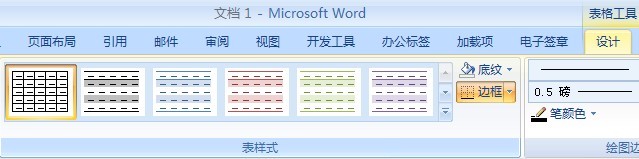
图1
删除整个表格的表格边框
1.在“表格工具”下,单击“布局”选项卡。
2.在“表格”组中,单击“选择”,再单击“选择表格”。
3.在“表格工具”下,单击“设计”选项卡。
4.在“表样式”组中,单击“边框”,再单击“无边框”(图2)。
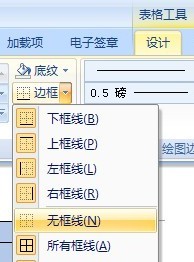
图2
添加表格边框
1.在“表格工具”下,单击“布局”选项卡。
2.在“表格”组中,单击“选择”,再单击“选择表格”。
3.在“表格工具”下,单击“设计”选项卡。
4.在“表格样式”组中,单击“边框”,然后可以单击预定义边框集之一或者单击“边框和底纹”,单击“边框”选项卡,然后选择需要的选项。